- Некоторые пользователи утверждали, что код ошибки 0x8024402f не позволяет им установить последнюю версию Windows 10.
- Проверьте свое решение для кибербезопасности, так как некоторые антивирусные инструменты могут мешать политикам безопасности.
- Проверьте подключение к Интернету, чтобы иметь возможность для подключения к серверу Центра обновления Майкрософт.
- Найдите проблемное обновление и удалите его, следуя приведенному ниже пошаговому руководству.
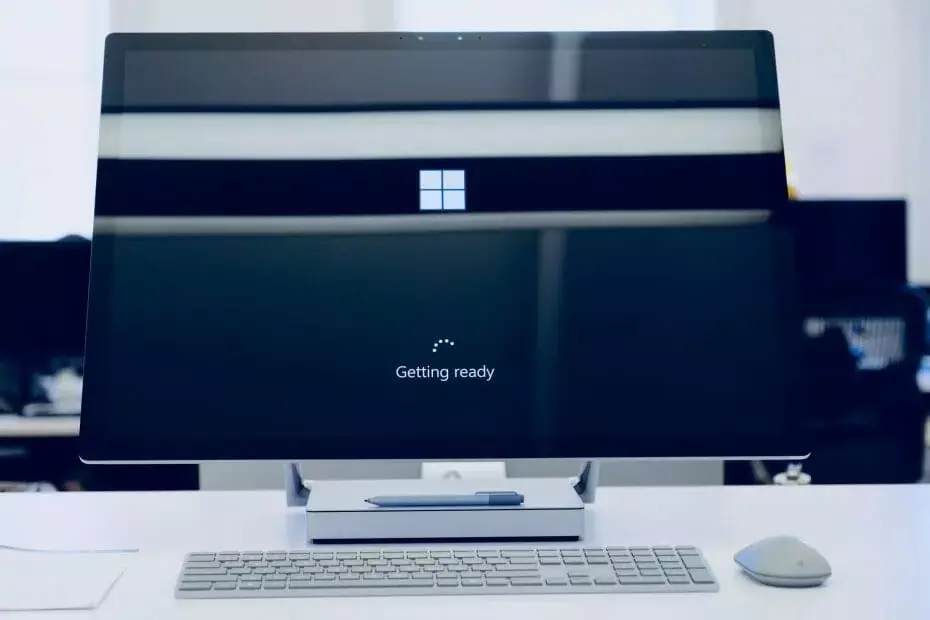
- Скачать Restoro PC Repair Tool который поставляется с запатентованными технологиями (патент доступен здесь).
- Нажмите Начать сканирование чтобы найти проблемы с Windows, которые могут вызывать проблемы с ПК.
- Нажмите Починить все для устранения проблем, влияющих на безопасность и производительность вашего компьютера
- Restoro был загружен 0 читатели в этом месяце.
Последняя сборка 10049 Windows 10 Технический предварительный просмотр был выпущен недавно.
Но некоторые пользователи жаловались на то, что они получают сообщение об ошибке при попытке обновить свою систему до последней сборки.
Точнее, код ошибки - 0x8024402f, и эта проблема не позволяет им установить последнюю версию Windows 10 Technical Preview.
Код ошибки 0x8024402f может помешать загрузке обновлений Windows. Говоря об этом ошибка, пользователи сообщили о следующих проблемах:
- Номер ошибки обновления Windows 10 0x8024402f - Это относительно распространенная проблема с Центром обновления Windows. Однако вы сможете решить эту проблему с помощью одного из наших решений.
- Обновление Windows 10 зависло 0x8024402f - Иногда Центр обновления Windows может зависать из-за этой ошибки. Чтобы исправить это, попробуйте отключить антивирус или проверьте настройки брандмауэра.
- Код ошибки Защитника Windows 0x8024402f - Эта ошибка также может повлиять на Защитник Windows, но вы сможете решить ее, удалив проблемные обновления.
Как исправить код ошибки 0x8024402f в Windows 10?
1. Проверьте свое антивирусное программное обеспечение
Если вы получаете код ошибки 0x8024402f, проблема может быть связана с вашим антивирусным программным обеспечением.
Некоторые антивирусные инструменты могут влиять на вашу политику безопасности и препятствовать правильной работе Центра обновления Windows.
Чтобы решить эту проблему, рекомендуется проверить конфигурацию антивируса и отключить все функции безопасности, которые могут мешать работе Центра обновления Windows.
Если вы не можете найти эти функции самостоятельно, попробуйте отключить антивирус. Многие пользователи сообщали о проблемах с некоторыми конкретными антивирусами, но после их отключения проблема была исправлена.
В некоторых случаях вам, возможно, даже придется полностью удалить антивирус. Если ваш текущий антивирус вызывает появление этой ошибки, вы можете подумать о переходе на другое антивирусное решение.
2. Удалить временные файлы
Windows 10 использует временные файлы для различных операций, но если ваши временные файлы повреждены, вы можете столкнуться с определенными проблемами.
Пользователи сообщили, что код ошибки 0x8024402f может появиться из-за поврежденных файлов, и для решения проблемы их необходимо удалить.
Мы рекомендуем вам использовать надежный сторонний инструмент, который может легко удалить временные и ненужные файлы с вашего ПК. В нем также есть некоторые расширенные функции, которые могут оказаться полезными, так что попробуйте прямо сейчас.
Центр обновления Windows предназначен для повышения общей производительности вашей операционной системы, интеграции новых функций и даже обновления существующих. Однако бывают случаи, когда определенные ошибки могут возникать неожиданно.
К счастью, если вы столкнетесь с такими проблемами, существует специализированное программное обеспечение для восстановления Windows, которое может помочь вам решить их в кратчайшие сроки, и оно называется Ресторо.
Вот как вы можете исправить ошибки реестра с помощью Restoro:
- Скачайте и установите Restoro.
- Запустите приложение.
- Подождите, пока приложение обнаружит какие-либо проблемы со стабильностью системы и возможные заражения вредоносным ПО.
- Нажмите Начать ремонт.
- Перезагрузите компьютер, чтобы все изменения вступили в силу.
После завершения процесса ваш компьютер должен работать нормально, и вам больше не придется беспокоиться об ошибках Центра обновления Windows любого рода.
⇒ Получить Ресторо
Заявление об ограничении ответственности:Эту программу необходимо обновить с бесплатной версии, чтобы выполнять определенные действия.
3. Запустите средство устранения неполадок Центра обновления Windows.
Вы всегда можете попробовать средство устранения неполадок обновления Microsoft. Этот инструмент создан для решения проблем с обновлениями Windows, и он может решить и вашу.
Все, что вам нужно сделать, это загрузить его, открыть и дать ему найти и (возможно) решить ваши проблемы с обновлением.
Если вы по-прежнему сталкиваетесь с той же проблемой, после запуска средства устранения неполадок вам следует проверить подключение к Интернету.
4. Проверьте ваше интернет-соединение
- Перейти кПоиск и введите выявить и отремонтировать.
- Открыть Выявление и устранение сетевых проблем.
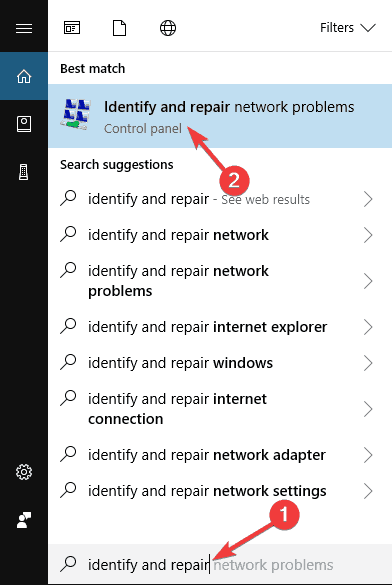
- Откроется средство устранения неполадок, и оно сообщит вам, что вам нужно сделать, чтобы восстановить подключение к Интернету.
0x8024402f - это код ошибки, связанный с проблемами подключения к Центру обновления Windows.
Это означает, что ваш компьютер не может подключиться к серверу Microsoft Update, поэтому вы не можете получать новые обновления.
Значит, у вас либо проблема с подключением к Интернету, либо сервер Центра обновления Майкрософт поврежден.
Если сервер обновлений Microsoft вызывает проблемы, вам просто нужно немного подождать, потому что сотрудники Microsoft, вероятно, быстро решат проблему.
Но если ваше подключение к Интернету является проблемой, вам следует выполнить описанные выше действия.
5. Удалите проблемные обновления
- нажмите Клавиша Windows + I открыть Приложение настроек.
- Перейти к Обновление и безопасность раздел.
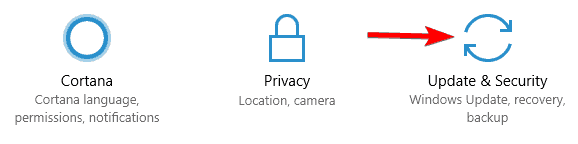
- На левой панели нажмите Просмотр истории установленных обновлений.
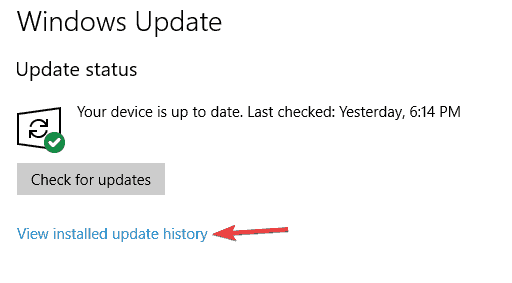
- Теперь выберите Удалить обновления.
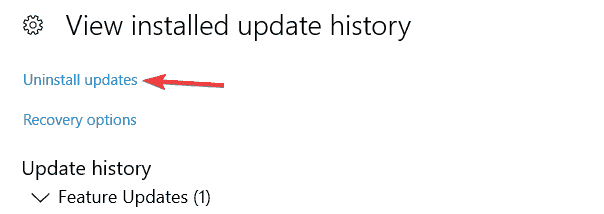
- Появится список последних обновлений. Дважды щелкните проблемное обновление, чтобы удалить его.
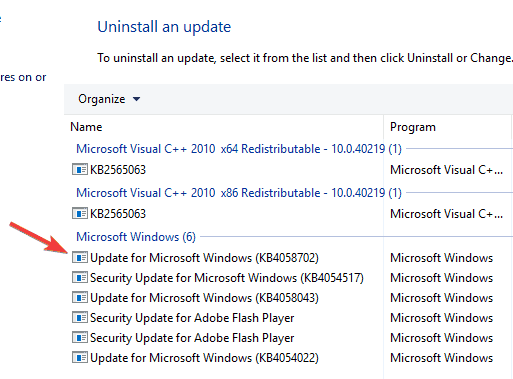
Если эта ошибка возникла недавно, проблема может заключаться в проблемном обновлении. Несколько пользователей сообщили, что обновление вызвало появление ошибки 0x8024402f на их ПК.
Чтобы решить эту проблему, вам необходимо найти проблемное обновление и удалить его.
Запустите сканирование системы, чтобы обнаружить потенциальные ошибки

Скачать Restoro
Инструмент для ремонта ПК

Нажмите Начать сканирование чтобы найти проблемы с Windows.

Нажмите Починить все для устранения проблем с запатентованными технологиями.
Запустите сканирование ПК с помощью Restoro Repair Tool, чтобы найти ошибки, вызывающие проблемы с безопасностью и замедление. После завершения сканирования в процессе восстановления поврежденные файлы заменяются новыми файлами и компонентами Windows.
После удаления последнего обновления проверьте, сохраняется ли проблема. В противном случае вы можете заблокировать установку этого обновления.
Windows 10 автоматически устанавливает недостающие обновления, но есть несколько способов заблокировать Windows 10 от установки автоматических обновлений.
6. Проверьте брандмауэр вашего маршрутизатора
По словам пользователей, иногда эта проблема может возникать из-за конфигурации вашего маршрутизатора. Пользователи сообщили, что код ошибки 0x8024402f возникает, если ActiveX элементы управления заблокированы брандмауэром вашего маршрутизатора.
Чтобы решить эту проблему, просто откройте страницу конфигурации вашего маршрутизатора, найдите Блокировка ActiveX или же фильтрация и отключите эту функцию.
После этого проблема должна быть решена, и вы снова сможете использовать Центр обновления Windows.
Чтобы узнать, как отключить эту функцию, мы настоятельно рекомендуем вам ознакомиться с подробными инструкциями в руководстве к вашему маршрутизатору.
7. Сбросьте ваш шлюз / модем / роутер
Как упоминалось ранее, эта проблема может появиться из-за конфигурации вашего маршрутизатора.
Если на вашем компьютере появляется код ошибки 0x8024402f, проблема может быть вызвана тем, что маршрутизатор настроен на работу в режиме моста.
Чтобы решить эту проблему, установите маршрутизатор в режим по умолчанию, и проблема должна быть решена. Кроме того, вы также можете попробовать сбросить настройки маршрутизатора до значений по умолчанию и проверить, помогает ли это.
Пользователи сообщили об этой проблеме с устройствами Comcast, но проблема может возникать и с другими устройствами.
8. Попробуйте использовать VPN
Если вы постоянно получаете код ошибки 0x8024402f, возможно, проблема связана с вашим интернет-провайдером.
Иногда интернет-провайдеры могут блокировать определенные серверы и препятствовать загрузке обновлений. Если это произойдет, вы можете попытаться связаться со своим интернет-провайдером и проверить, решает ли это проблему.
Если вы не хотите связываться со своим интернет-провайдером, вы можете решить эту проблему с помощью VPN.
Мы рассмотрели различные VPN в прошлом, и если вы ищете надежный VPN, мы рекомендуем вам надежный VPN-сервис. После установки и использования инструмента VPN проблема должна быть полностью решена.
9. Изменить настройки Центра обновления Windows
- Открой Приложение настроек, и перейдите к Обновление и безопасность раздел.
- На левой панели выберите Расширенные опции.
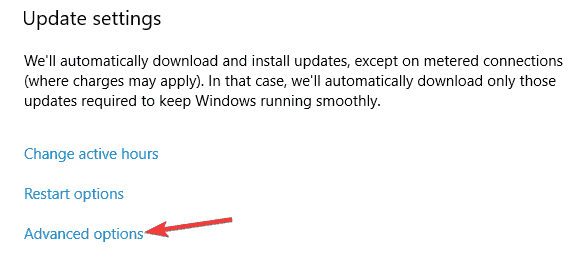
- Набор Выберите способ установки обновлений к Уведомить о перезапуске по расписанию.
- Запрещать Предоставлять мне обновления для других продуктов Microsoft при обновлении Windows и Отложить обновленияпараметры.
- Теперь выберите Оптимизация доставки.
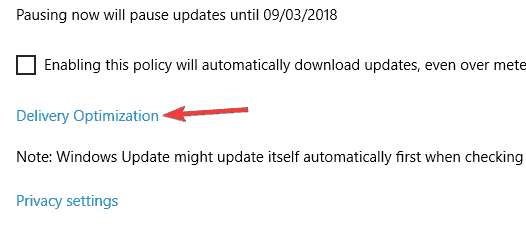
- Давать возможность Разрешить загрузку с других компьютеров, и выберите ПК в моей локальной сети и ПК в Интернете.
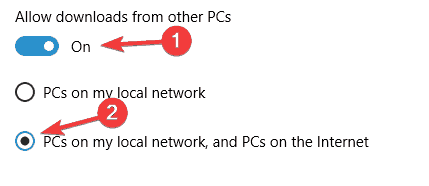
По словам пользователей, вы можете исправить код ошибки 0x8024402f, просто изменив настройки Центра обновления Windows.
Для этого просто выполните указанные выше действия. После внесения этих изменений проверьте, сохраняется ли проблема.
10. Измените свой DNS
- В правом нижнем углу нажмите на значок Сеть икона.
- Теперь выберите имя сети из списка.
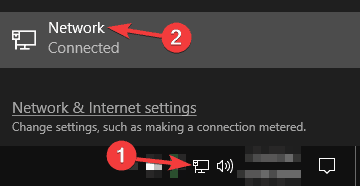
- Когда Приложение настроек появляется, выберите Измените параметры адаптера.
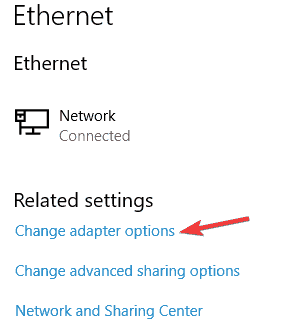
- Найдите свое сетевое подключение, щелкните его правой кнопкой мыши и выберите Характеристики из меню.
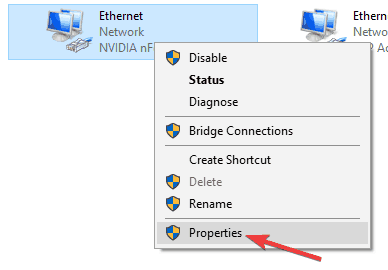
- Выбирать Интернет-протокол версии 4 (TCP / IPv4), и щелкните Характеристики кнопка.
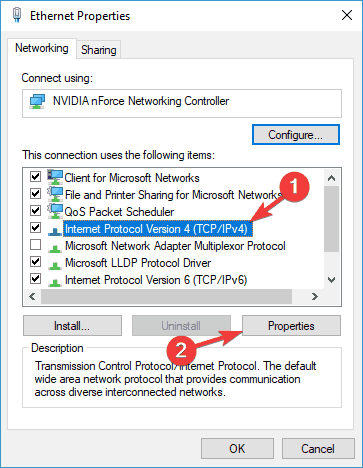
- Появится новое окно. Выберите Использовать следующие адреса DNS-серверов и установите следующие параметры:
- Предпочтительный DNS-сервер: 8.8.8.8
-
Альтернативный DNS-сервер: 8.8.4.4
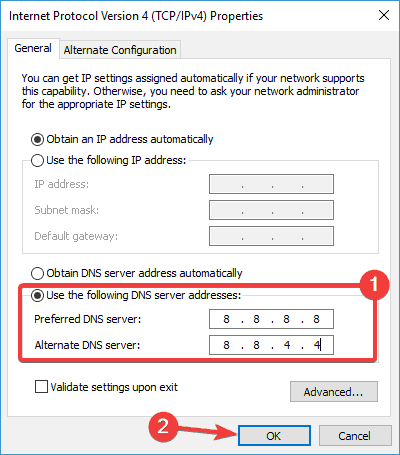
- Теперь нажмите на ОК сохранить изменения.
Иногда код ошибки 0x8024402f может появляться из-за вашего DNS. Чтобы решить эту проблему, вам необходимо изменить DNS по умолчанию на DNS Google.
После внесения этих изменений ваш компьютер будет использовать DNS Google. Если хотите, вы также можете использовать OpenDN.
Имейте в виду, что скорость вашего интернета может немного снизиться после переключения на Google DNS, но проблема должна быть решена.
Повторное установление подключения к Интернету должно решить проблему с кодом ошибки 0x8024402f, и вы сможете обновить техническую предварительную версию Windows 10 до последней сборки 10049.
Кроме того, если вы столкнетесь с некоторыми Основные проблемы Windows 10 Technical Preview, наше подробное руководство поможет найти лучшее решение.
Если у вас есть другие комментарии или предложения, напишите их в разделе комментариев ниже.
 По-прежнему возникают проблемы?Исправьте их с помощью этого инструмента:
По-прежнему возникают проблемы?Исправьте их с помощью этого инструмента:
- Загрузите этот инструмент для ремонта ПК получил рейтинг "Отлично" на TrustPilot.com (загрузка начинается на этой странице).
- Нажмите Начать сканирование чтобы найти проблемы с Windows, которые могут вызывать проблемы с ПК.
- Нажмите Починить все исправить проблемы с запатентованными технологиями (Эксклюзивная скидка для наших читателей).
Restoro был загружен 0 читатели в этом месяце.


